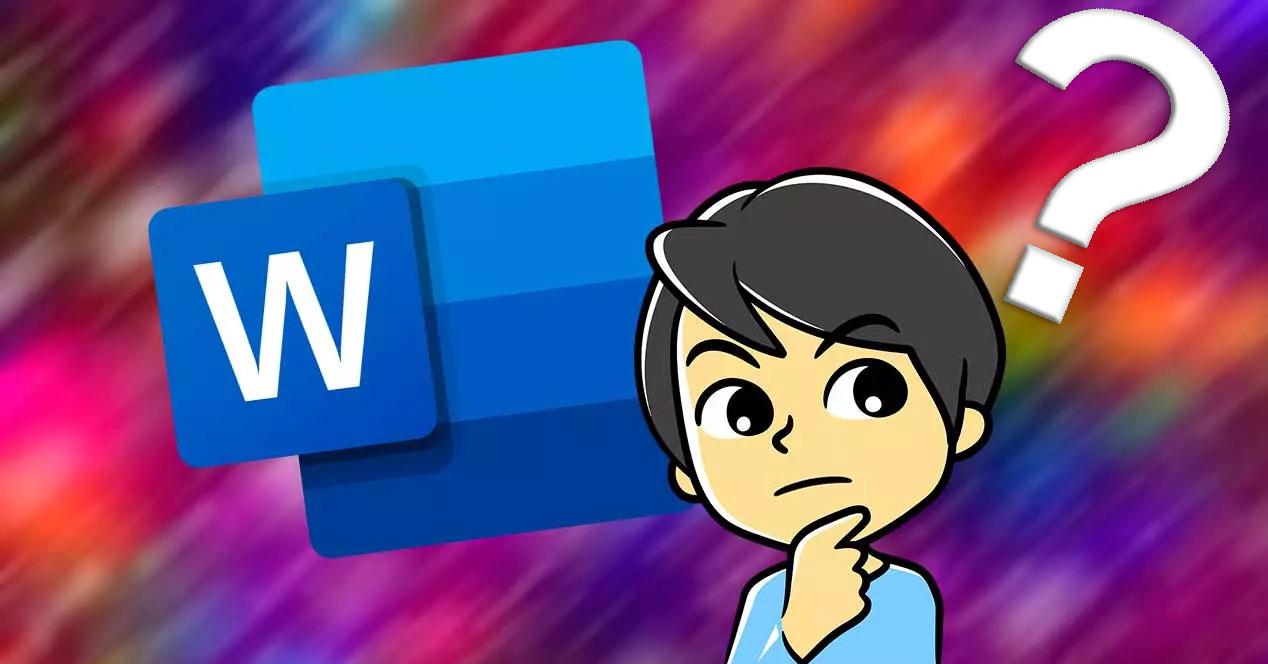- Los cierres más comunes hoy se deben a desajustes entre Office y paquetes de idioma o correctores mscss7xx.dll.
- Arrancar en Modo seguro y desactivar la aceleración gráfica ayuda a aislar fallos de GPU y complementos.
- Project y componentes antiguos pueden dañar LEX o mssp3es.dll; reponerlos y reparar Office lo soluciona.
- Varios fallos se corrigieron vía actualización: versiones 2206 y 2409 eliminan cierres documentados.
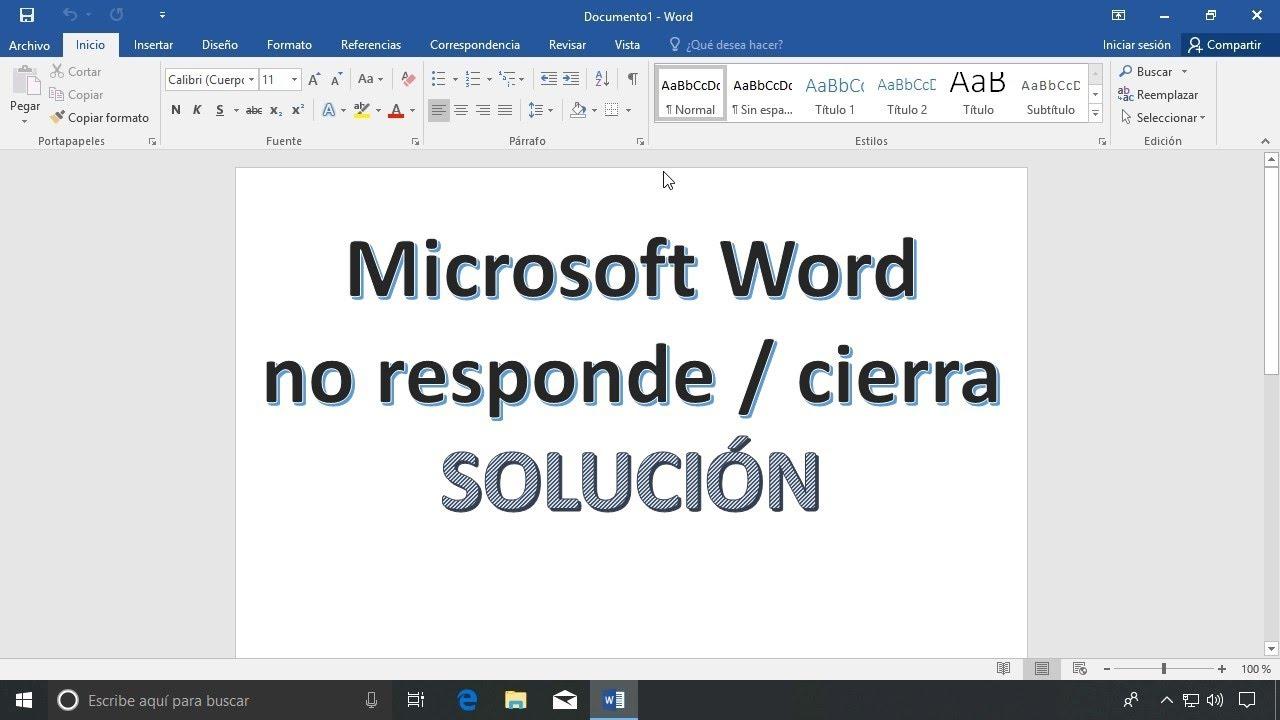
En esta guía recopilo causas reales y soluciones contrastadas que han compartido Microsoft y usuarios que ya se han peleado con el problema: desde arrancar en Modo seguro o desactivar la aceleración gráfica, hasta conflictos con paquetes de idioma, herramientas de corrección antiguas, bibliotecas léxicas que se quedaron viejas, e incluso casos provocados por instalar Project. Irás al grano y con rutas, versiones y pasos concretos cuando corresponde.
Por qué Word puede cerrarse de forma inesperada
Una causa muy habitual hoy en día es un desajuste entre las versiones de Office y los paquetes de idioma o las herramientas de corrección instaladas. Cuando hay coexistencia de Office 2016 con aplicaciones M365 en el mismo equipo, o se mezclan instaladores MSI antiguos de idioma con la instalación de Hacer clic y ejecutar, Word puede reventar al escribir o pasar el corrector.
Microsoft ha documentado cierres al teclear o revisar ortografía en versiones recientes, detectándose en el Visor de eventos (Aplicación) como eventos 1000 o 1001. En esos eventos el módulo con errores suele ser un archivo mscss7xx.dll de las herramientas de corrección, por ejemplo mscss7it.dll para italiano o mscss7ge.dll para alemán, y el código de excepción 0xc0000005.
También hubo un fallo conocido en 2022 por el que Word, Excel y PowerPoint se cerraban sin avisar al abrir, cerrar, guardar o sincronizar archivos en la nube cuando se usaba Office 365 versión 2205. En ese caso la solución fue instalar la versión 2206 (compilación 16.0.15330.20230) o posterior desde las opciones de actualización de la cuenta de Office.
Otra raíz del problema, menos obvia, aparece tras instalar Microsoft Project en el equipo. Hay casos en los que Project dejó tocados los diccionarios léxicos de Office (los archivos LEX en la carpeta Proof) y Word empezó a cerrarse nada más repaginar. Copiar los ficheros LEX correctos desde un PC sano a la carpeta del equipo afectado resolvió el cierre inmediato.
En equipos más antiguos se han visto cierres por la biblioteca mssp3es.dll (herramienta de corrección para español de versiones viejas como Word 2000 o Office XP). En esos casos renombrar el archivo a .old y después reparar la instalación de Word devolvió la estabilidad.
Por último, no hay que olvidar dos sospechosos clásicos: complementos problemáticos y aceleración gráfica de hardware. Arrancar Word en Modo seguro y desactivar la aceleración desde las opciones suele bastar si el origen es la GPU o un add-in rebelde.
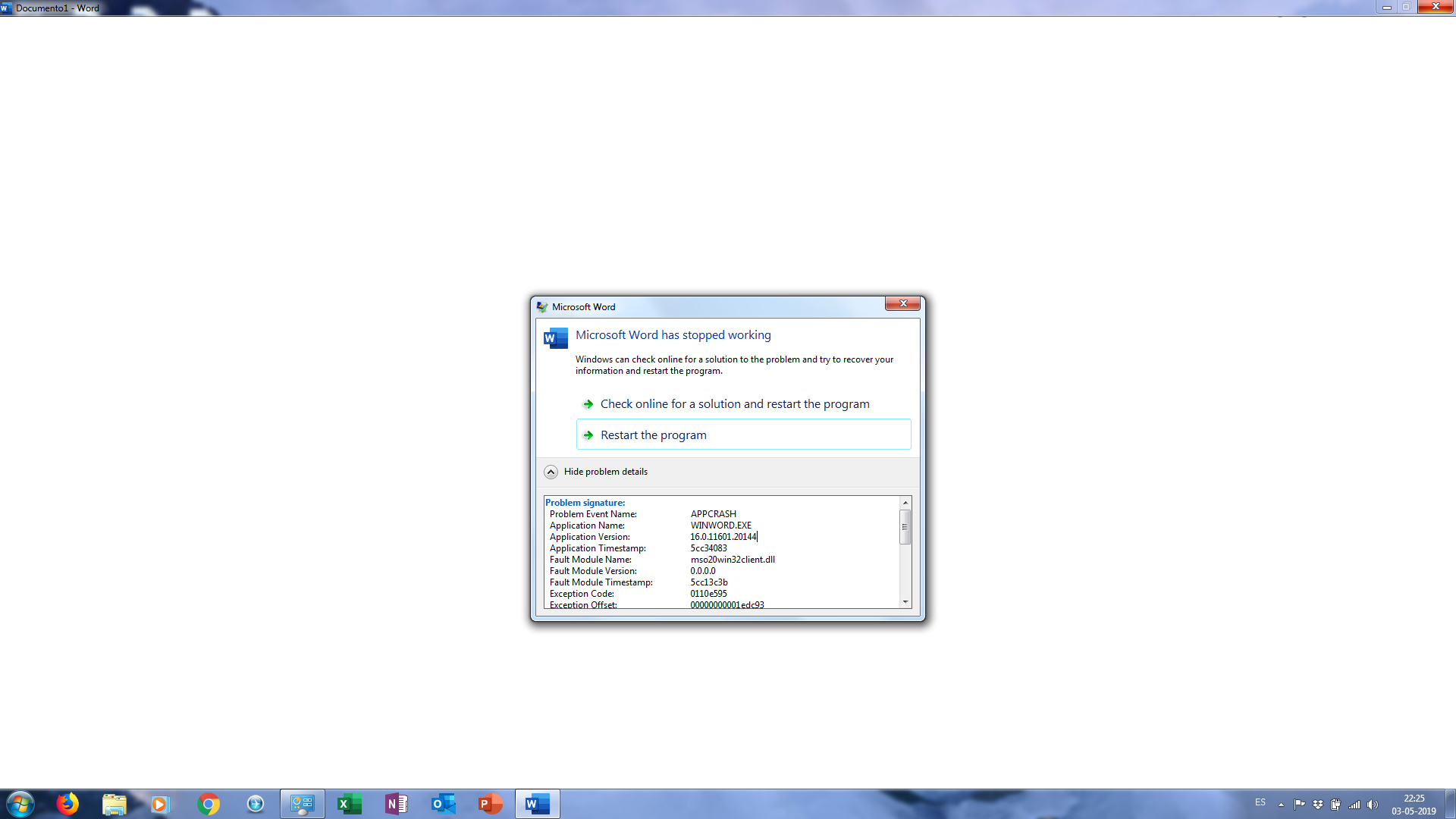
Cómo saber si te afecta el fallo de idioma y corrector de 2024
Si Word se cierra cuando escribes o al pasar el corrector, y tienes un entorno con paquetes de idioma instalados o vienes de una migración entre Office 2016 y M365, merece la pena comprobar el Registro de eventos de Windows.
Abre el Visor de eventos, entra en Registros de Windows y después en Aplicación. Si encuentras eventos 1000 o 1001 con un módulo con errores que es mscss7xx.dll (xx por idioma) y el código 0xc0000005, es prácticamente calcado a lo publicado por Microsoft para la versión 2407 (compilación 17830.20138 o posterior).
La causa documentada por Microsoft fue el desajuste entre versiones de herramientas de corrección de Office 2016 y los paquetes de idioma de M365. En coexistencia no soportada, o con paquetes de idioma que no coinciden en compilación con la versión de Office instalada, Word, Outlook, OneNote e incluso PowerPoint pueden cerrarse sin previo aviso.
Este problema quedó corregido a partir de la versión 2409 en los distintos canales (beta y canal actual, con compilaciones 18021.15000 y 18025.20000, respectivamente). Si estás por debajo o sigues viendo cierres pese a estar en la compilación corregida, toca reparar Office y revisar lo siguiente.
Pasos para arreglar cierres por paquetes de idioma y corrector
Cuando el registro muestra mscss7xx.dll como módulo con errores, la solución típica es una combinación de reparación en línea y limpieza de paquetes de idioma antiguos. Aquí tienes el enfoque recomendado por Microsoft:
- Repara Office en línea. Desde Configuración de Windows, Aplicaciones, Aplicaciones instaladas, localiza tu instalación de Office o Aplicaciones Microsoft 365 y elige Modificar, después Reparación en línea.
- Si en el evento ves que el módulo con errores usa una versión 16.0.4288.1000 u otra numeración propia de MSI antiguo, desinstala ese paquete de idioma. Entra en Configuración de Windows, Aplicaciones, Aplicaciones instaladas, busca la instalación del idioma de Office antigua y elimínala.
- Vuelve a instalar el paquete de idioma apropiado para tu versión de Office. En M365, los paquetes de idioma de Hacer clic y correr se actualizan junto con Office, por lo que quedarán en la misma compilación.
Si quieres revisar manualmente, la ruta típica del archivo mscss7xx.dll que interviene es C:\Archivos de programa\Microsoft Office\root\Office16\. La versión debería coincidir exactamente con la de tu Office; cuando no lo hace, aparecen los cierres.
Solución rápida: Modo seguro y desactivar aceleración de hardware
Para descartar en minutos un problema de complementos o de la GPU, ejecuta Word en Modo seguro y prueba a deshabilitar la aceleración de gráficos de hardware desde las opciones del programa.
Presiona la tecla de Windows junto con R para abrir Ejecutar y escribe winword /safe. Si Word arranca y no se cierra, hay muchas papeletas de que la culpa sea un complemento o la aceleración de hardware.
En ese Word abierto en modo seguro ve a Archivo, Opciones, Avanzadas, apartado Mostrar y marca la casilla para Deshabilitar la aceleración de gráficos de hardware. Ojo: basta con hacerlo en una sola aplicación de Office para que se aplique al conjunto.
Reinicia Word en modo normal. Si ya no se cierra inesperadamente, habrás neutralizado el desencadenante gráfico; si sigue fallando, deshabilita complementos sospechosos y repite la comprobación para acotar el culpable.
Cuando la culpa la tienen los diccionarios: archivos LEX y DLL antiguas
Algunas veces los cierres de Word comienzan justo después de instalar MS Project o tras tocar componentes de Office. Hay casos reales en los que Project dejó descolocados los diccionarios y bastó con restaurar tres archivos LEX en la carpeta Proof.
Si te suena esa situación, copia desde un equipo donde Word funcione bien los archivos MSSP3EN.LEX, MSSP3ENA.LEX y MSSP3ES.LEX y pégalos en la carpeta de diccionarios del PC afectado, que normalmente es C:\Archivos de programa\Archivos comunes\Microsoft Shared\Proof (o su equivalente en inglés si tu sistema no está en español).
En equipos con instalaciones antiguas de Office (por ejemplo, Word 2000 u Office XP) también se han visto cierres por la biblioteca mssp3es.dll. Un procedimiento recomendado por soporte técnico fue renombrarla a mssp3es.old y, a continuación, reparar o reinstalar Word para que el instalador coloque una copia limpia del componente.
El proceso típico para esa reparación incluye cerrar programas abiertos, buscar mssp3es.dll desde Inicio o el Explorador, renombrarla a .old con F2, y luego ir a Panel de control, Agregar o quitar programas (o Aplicaciones en Windows 10/11), seleccionar Word o la suite y pulsar Reparar con el medio de instalación si se requiere.
Actualización necesaria si trabajas con archivos en la nube y usas Office 365 versión 2205
Si notas que el cierre se produce al abrir, guardar o sincronizar archivos de la nube, recuerda que existió un bug en Office 365 versión 2205 que hacía que Word, Excel y PowerPoint se cerrasen sin mostrar error.
Este problema fue corregido en la versión 2206 con la compilación 16.0.15330.20230. Para forzar la actualización abre cualquier app de Office y entra en Archivo, Cuenta, Opciones de actualización, Actualizar ahora. Usuarios de otros canales empresariales recibieron la corrección cuando sus ramas pasaron a 2205 o posteriores.
¿Se cuelga al intentar recuperar documentos no guardados?
Hay escenarios en los que Word intenta mostrar la ventana de recuperación de archivos no guardados y, por ser otro equipo o una copia de seguridad movida, se queda enganchado y termina cerrándose.
Comprueba si puedes abrir el documento en WordPad. Si se abre en WordPad pero Word no aguanta, abre Word en Modo seguro y gestiona la recuperación desde Archivo, Información, Administrar documento. Elimina entradas antiguas o inconsistentes y deja que Word regenere su caché en un arranque limpio.
Si el problema aparece al abrir directamente ciertos archivos, crea una copia de esos .docx desde el Explorador, prueba a iniciarlos dentro de Word ya abierto, y desactiva temporalmente la recuperación automática para ver si el cierre deja de reproducirse.
Bloqueos al usar la función Dibujo en equipos con AMD
En algunos portátiles de empresa, como ciertos Lenovo ThinkPad L13 Yoga Gen3 con AMD Ryzen 5 PRO y gráficos Radeon, se han observado cierres de Word con congelación total del equipo al usar la pestaña Dibujo.
Si ya actualizaste el driver gráfico y Windows está al día, intenta desactivar la aceleración de gráficos de hardware en Word como se indicó antes. En determinados controladores, el renderizado de tinta es lo que se atraganta; sin aceleración, el trazo se hace por software y el cierre desaparece.
Si persiste, verifica que no haya paquetes de idioma antiguos instalados ni coexistencia de Office 2016 con M365. Combinar un driver gráfico delicado con un módulo de corrección desfasado es la receta perfecta para el crash.
Comprueba el registro de eventos: qué buscar exactamente
Cuando quieras confirmar si estás ante el fallo de herramientas de corrección, el Visor de eventos te da pistas muy precisas. Busca eventos 1000 o 1001 justo a la hora del cierre; verás el ejecutable de la app afectada y el DLL del corrector del idioma correspondiente.
Ejemplos reales que ha publicado Microsoft muestran OUTLOOK.EXE o WORD.EXE como aplicación con errores, y módulos como mscss7it.dll para italiano o mscss7ge.dll para alemán. El código suele ser 0xc0000005 y el desplazamiento concreto varía por equipo y versión.
Si además en C:\Archivos de programa\Microsoft Office\root\Office16\ ves que mscss7xx.dll no coincide en compilación con tu Office, estás delante del desajuste de versiones que dispara el cierre.
Método general de reparación de Office
Aunque el cierre se deba a idiomas o correctores, realizar una Reparación en línea de Office ayuda a devolver cada componente a su sitio y a alinear versiones. Es el paso con mejor coste-beneficio cuando ya descartaste un problema de GPU con el Modo seguro.
Abre Configuración, Aplicaciones y funciones o Aplicaciones instaladas, localiza Microsoft 365 Apps o el producto Office que usas, pulsa Modificar y elige Reparación en línea. Este proceso revalida archivos, repara entradas de registro y actualiza lo que haga falta según tu canal.
Después de la reparación, si sigues con cierres al teclear, vuelve a revisar los paquetes de idioma y elimina cualquier rastro MSI antiguo de herramientas de corrección de Office 2016 si convive con M365. Reinstala los paquetes de idioma de tu Office actual, que se actualizan automáticamente.
Casos reales que te ayudan a identificar tu escenario
Un usuario detectó que, tras instalar una versión de prueba de MS Project, Word empezó a cerrarse al terminar de repaginar. La solución veloz fue copiar MSSP3EN.LEX, MSSP3ENA.LEX y MSSP3ES.LEX desde un ordenador en buen estado a la carpeta Proof del afectado. Nada de spyware ni limpiezas maratonianas: eran los diccionarios.
En otro caso más veterano, soporte indicó renombrar mssp3es.dll a mssp3es.old y ejecutar la reparación de Word desde el instalador. La biblioteca se había machacado por una aplicación anterior y forzar al instalador a reponerla limpió el cierre.
También hay quien sospechó de la ventana de recuperación de documentos no guardados al cambiar de equipo. WordPad abría los archivos sin problemas, pero Word se cerraba con la recuperación. Allí, gestionar las entradas de recuperación en Modo seguro y limpiar referencias antiguas dejó todo en su sitio.
Por último, en entornos escolares con ThinkPad L13 Yoga Gen3 y Ryzen 5 PRO, usar la función Dibujo provocaba cierres con congelación. Aunque actualizar el driver no bastó, desactivar la aceleración de gráficos de hardware en Word mitigó el fallo al evitar el renderizado por GPU.
Checklist final de comprobaciones útiles
Si no quieres perderte entre opciones, aquí tienes un orden de ataque que concentra lo más efectivo sin entrar en bucles de prueba y error interminables. Incluye los puntos exactos que Microsoft destaca para cierres recientes.
- Arranca en Modo seguro con winword /safe. Si aguanta, desactiva la aceleración de gráficos de hardware y revisa complementos.
- Abre el Visor de eventos y confirma el evento 1000 o 1001 con módulo mscss7xx.dll y código 0xc0000005. Si aparece, ve directo a reparar Office y a alinear paquetes de idioma.
- Realiza Reparación en línea de Office. A continuación, desinstala cualquier paquete de idioma MSI antiguo (por ejemplo, si ves versiones como 16.0.4288.1000) y reinstala el paquete de idioma de M365.
- Si el cierre surgió tras instalar Project, repón los archivos LEX correctos en la carpeta Proof desde un equipo sano.
- En instalaciones antiguas, renombra mssp3es.dll a .old y repara Word para regenerar la biblioteca.
- Si el cierre ocurre al abrir o guardar en la nube con Office 365 versión 2205, actualiza a 2206 o superior desde Archivo, Cuenta, Opciones de actualización.
Datos de versión y canales que conviene tener presentes
Microsoft ha señalado como corregido el cierre por herramientas de corrección y paquetes de idioma desalineados en las compilaciones de la versión 2409: canal beta 18021.15000 y canal actual 18025.20000, entre otros. Si estás en 2407 build 17830.20138 o una variante posterior cercana y ves cierres, actualiza cuanto antes.
En el incidente de 2022 relacionado con la nube, la versión afectada fue Office 365 2205 y la corrección llegó en 2206 con compilación 16.0.15330.20230. Entra en Archivo, Cuenta y pulsa Actualizar ahora para no depender del despliegue progresivo.
Si en tu organización se han mezclado instalaciones MSI de Office 2016 con aplicaciones M365 de Hacer clic y ejecutar, recuerda que Microsoft considera esa coexistencia no soportada. El resultado típico son cierres con mscss7xx.dll y corrector ortográfico, justo lo que describen los eventos 1000 y 1001.
Cuándo pensar que no es el archivo y sí Word
Si un .docx abre en WordPad y funciona, pero Word se cierra al abrir el mismo archivo, el problema no está en el documento sino en el propio Word o sus componentes o en la plantilla global Normal.dotm. En estos casos, Modo seguro, desactivar la aceleración y limpiar el ecosistema de idiomas y correctores te devuelve el control con rapidez.
Si abres Word y al terminar de repaginar se cierra de inmediato, mira si coincide con la instalación reciente de Project o de herramientas de corrección. Restaurar LEX o regenerar mssp3es.dll cuando es aplicable suele ser un arreglo inmediato y sorprendentemente efectivo.
Cuando el cierre llega al teclear o pasar el corrector y aparecen en el Visor de eventos los mscss7xx.dll, ve directo a reparar Office y alinear los paquetes de idioma. Es el patrón más repetido últimamente y el que Microsoft ha arreglado en compilaciones nuevas.
Si notas que el equipo entero se congela dibujando, el camino más corto es quitar la aceleración de hardware en Word. A veces un driver de GPU concreto se lleva mal con la tinta y provoca un cierre más feo que el típico crash controlado.
Con todo lo anterior, Word no debería seguir cerrándose sin explicación. Entre Modo seguro, aceleración desactivada, reparación de Office y limpieza de paquetes de idioma o diccionarios, cubres los casos más frecuentes reportados por Microsoft y por usuarios que ya han pasado por esto.
Redactor apasionado del mundo de los bytes y la tecnología en general. Me encanta compartir mis conocimientos a través de la escritura, y eso es lo que haré en este blog, mostrarte todo lo más interesante sobre gadgets, software, hardware, tendencias tecnológicas, y más. Mi objetivo es ayudarte a navegar por el mundo digital de forma sencilla y entretenida.